Tests
30.03.2016, 08:11 Uhr
Test: Nik Collection by Google
Google verschenkt die Fotofilter von Nik. Diese geballte Ladung an Profi-Funktionen sollten Sie sich nicht entgehen lassen. Hier kommt ein tieferer Einblick.
Für professionelle Fotografen führt seit Jahren kein Weg an den Filtern von Nik Software vorbei. Unterteilt in sieben (!) Pakete, verhelfen sie zu dramatischen HDR-Bildern, stimmungsvollen Analogaufnahmen, spektakulären Schwarz-Weiss-Fotos und bedienen auch sonst fast jeden Wunsch bei der Foto-Optimierung.
Das Beste aber: Ursprünglich kosteten diese Pakete mehrere Hundert Franken. Nach der Übernahme senkte Google den Preis auf 149 US-Dollar. Und seit Neustem sind die Filter für OS X und Windows sogar kostenlos! Rufen Sie einfach die Adresse www.google.com/nikcollection/ auf und klicken Sie auf die Schaltfläche «Download Now». (Keine Sorge, alle Pakete sind deutsch lokalisiert.)
Alle Filter werden über ein einziges Installationsprogramm in Stellung gebracht. Für jedes Paket steht eine eigene Anwendung zur Verfügung, doch im Normalfall werden wohl eher Photoshop, Lightroom oder Apple Aperture als Hosts verwendet. Sind diese Anwendungen installiert, werden automatisch die passenden Plug-Ins nachgereicht:
Obwohl sich jede Filtersammlung auf verschiedene Arten aufrufen lässt, empfiehlt sich die Verwendung von Photoshop oder Photoshop Elements als Host-Anwendung. Nur dann können in einem Arbeitsgang mehrere Filter auf ein Bild angewendet werden, wobei jedes Resultat auf einer eigenen Ebene gespeichert wird.
Die U-Point-Technologie
Zu den Besonderheiten aller Nik-Filter gehört die patentierte U-Point-Technologie. Diese automatischen Masken erfassen komplexe Gebäude, Personen, den Himmel oder was auch immer. Anschliessend kann der betroffene Bildteil gezielt bearbeitet werden. Dazu reicht es, einen U-Point über die gewünschte Stelle zu legen und mit der Maus den Radius der Maskierung zu bestimmen. Die Korrektur wird anschliessend nur auf diesen Bereich angewendet.
In diesem Beispiel wird der Kontrast im Himmel durch den mittleren U-Point angehoben. Die beiden U-Points auf der Seite steuern den Kontrast des Waldes und schützen gleichzeitig das Grünzeug vor dem Einfluss des mittleren U-Points:
Jedes Bild kann bei Bedarf mit U-Points zugepflastert werden, und jeder U-Point kann seine Wirkung bis ins Detail entfalten. Einige dieser U-Points könnten zum Beispiel den Hintergrund abschwächen, während ein anderer U-Point gesetzt wird, um das Gesicht der Person im Vordergrund aufzuhellen. Und so weiter. Das Besondere an dieser Einrichtung ist, dass man bei der Erstellung solcher Masken in Photoshop verzweifeln würde; die Handhabung der U-Points ist hingegen so einfach, dass man auch als Anfänger sofort damit klarkommt.
Nächste Seite: Die Filtersammlungen
Die Filtersammlungen
Seit der Neuveröffentlichung durch Google werden alle sechs Filterpakete nur noch als Ganzes angeboten – und diese Sammlung hat es wahrlich in sich. Beginnen wir mit den leichten, aber nicht weniger wertvollen Filtern. «Leicht» übrigens deshalb, weil sie ihre Wirkung vollautomatisch und auf Knopfdruck entfalten.
Dfine 2
Dfine 2 mindert das Bildrauschen, wenn mit hohen ISO-Zahlen fotografiert wurde – und das erstaunlich effizient. In den meisten Fällen reicht es, das Bild der automatischen Analyse zu überlassen und am Schluss auf «OK» zu klicken. Profis finden hier aber auch zahlreiche manuelle Einstellmöglichkeiten. Bei Bedarf ist es sogar möglich, Teile des Bildes mit U-Points zu markieren, damit diese anschliessend individuell entrauscht werden können.
Beim Entrauschen gilt es, zwei Dinge zu beachten. Erstens, zufriedenstellende Ergebnisse lassen sich nur mit RAW-Dateien erzielen; wenn das Entrauschen bereits in der Kamera erfolgte und das Bild als JPEG gesichert wurde, ist nichts mehr zu machen. Zweitens, das Entrauschen ist immer der erste Schritt im Workflow – noch bevor mit dem Bild irgendetwas anderes angestellt wurde.
Sharpener Pro 3
Sharpener Pro verwandelt scharfe Fotos in rassiermesserscharfe. Das Plug-In kann und sollte bereits nach dem Öffnen eines Fotos angewendet werden (Pre-Sharpener), gleich nach dem Entrauschen durch Dfine. Damit verbessert man die Schärfe ganz allgemein, ohne Rücksicht auf den späteren Verwendungszweck.
Die zweite Anwendung erfolgt unmittelbar vor der Ausgabe des Bildes (Output-Sharpener). Dazu reicht es, das gewünschte Ausgabemedium, das Papier und die Auflösung zu wählen. So getan, wird das Bild automatisch richtig geschärft. Durch zahlreiche Automatismen werden selbst dann professionelle Ergebnisse erzielt, wenn man in der Schule bei diesem Thema gefehlt hat.
Allerdings greift der Output-Sharpener massiv in die Bildqualität ein. Die Schärfung erfolgt individuell für das gewählte Ausgabegerät; für alle anderen Verwendungszwecke wäre das Bild danach «kaputt-geschärft». Der Filter darf also nur auf Kopien angewendet werden.
Viveza 2
Viveza 2 widmet sich der Basisretusche für Helligkeit, Kontrast und dergleichen mehr. Dieser Filter ist ausserdem der beste Einstieg in die Welt der U-Points. Mit deren Hilfe werden komplizierte Probleme bei der Helligkeit, den Farben und Kontrasten wesentlich einfacher behoben als bei einer herkömmlichen Behandlung in Photoshop.
Auch hier wird einfach ein U-Point an die gewünschte Stelle gesetzt und die Grösse des zu maskierenden Bereichs definiert. Anschliessend lassen sich Helligkeit, Kontrast, Farbtemperatur und mehr über Schieberegler verändern. Tanzt ein Bereich aus der Reihe (etwa eine schattige, unterbelichtete Stelle), wird dieser mit einem eigenen U-Point bearbeitet.
Nächste Seite: Color Efex Pro und Analog Efex Pro
Color Efex Pro und Analog Efex Pro
Color Efex Pro 4
Effektfilter gibt es wie Sand am Meer, doch nur wenige machen Bilder besser, ohne dass die Mogelei sofort ins Auge springt. Zu diesen raren Vertretern gehören die «Color Efex Pro 4», deren Wirkung fast schon an Zauberei grenzt. Gleichzeitig ist dieses Paket der grösste Brocken der Sammlung und kann unmöglich am Stück geschluckt werden. Dazu später mehr.
Das liegt nicht etwa daran, dass die Bedienung kompliziert wäre, im Gegenteil. Doch allein diese Sammlung bietet über 50 Filter – und jeder Einzelne ist so überzeugend, dass man nicht darauf verzichten will. (Hier finden Sie eine Übersicht über das komplette Arsenal, zusammen mit Beispielfotos.)
Wie es der Name vermuten lässt, orientieren sich die Color Efex 4 in erster Linie an der Farbfotografie – und das mit einer Gründlichkeit, die keine Wünsche offen lässt. Zahlreiche Filter tilgen Farbstiche, ändern die Lichtstimmung oder holen das Letzte aus Low-Key- und High-Key-Aufnahmen heraus. Andere Filter sorgen für glatte Gesichter («Glamour Glow»), modisch-düstere Effekte («Bleach Bypass») oder dramatische Himmel («Polarization»).
Besonders praktisch: Jeder Effekt wird von mehreren Voreinstellungen begleitet. So sieht man nicht nur, was der Filter auf den ersten Blick leistet, sondern auch, wie sich das Thema variieren lässt:
Einige Filter sind so raffiniert, dass man sie gerne übersieht. «Reflector Efex» simuliert zum Beispiel einen Reflektor, mit dem sich Bildteile oder Gesichter gezielt aufhellen lassen. Dabei wird sogar zwischen den Farben Gold, weiches Gold und Silber unterschieden. Darüber hinaus kann die Position und der Winkel des vermuteten Reflektors frei definiert werden. Ein Segen für alle, die keinen Assistenten zur Hand haben, der eine Metallfolie in der gewünschten Position hält.
Wesentlich subtiler, aber nicht weniger spektakulär sind jene Filter, die den Kontrast anheben und damit nicht nur knackige Bilder erzeugen, sondern auch Details herausschälen, mit denen man gar nicht mehr gerechnet hat. Am Schluss blickt man auf ein dramatisch verbessertes Foto, das nicht nach einem billigem Filter müffelt.
Tatsächlich können diese Filter zu einer Sucht werden. Schon nach kurzer Zeit betrachtet man die eigenen Aufnahmen in einem völlig neuen Licht: Bilder, die vor der Verwendung von Color Efex 4 noch akzeptabel waren, wirken nun kraft- und saftlos und wollen nachträglich behandelt werden. Wie bei allen anderen Filtern helfen die U-Points dabei, indem sie bestimmte Bereiche des Bildes automatisch maskieren und damit helfen, den Effekt in die richtigen Bahnen zu lenken.
Kurz, die Möglichkeiten sind endlos – erst recht, weil sich mehrere Filter nacheinander anwenden lassen, indem ein weiteres Modell einfach mit gedrückter Shift-Taste angeklickt wird.
Analog Efex Pro
Eine Filtersammlung ohne Retro-Effekte? Das ist heute fast undenkbar. Dieser populäre Nische besetzt Analog Efex Pro, das jüngste Filterpaket in dieser Sammlung – und auch hier scheinen die Möglichkeiten grenzenlos.
Während Color Efex Pro auf Knopfdruck alte Filme und deren Eigenheiten simuliert, verlegt sich Analog Efex Pro auf die speziellen und manchmal fehlerhaften Abbildungseigenschaften alter Fotos und Filme – vorzugsweise solchen, die schon seit Dekaden in einem Schuhkarton vor sich hin gammeln.
Natürlich werden die Farben in eine analoge Anmutung getaucht. Dazu kommen – wenn es der Fotograf so will – Flecken, Kratzer, Staub, Fussel und andere Störungen. Auch die Vignettierung der Linse und leichte Verzerrungen werden berücksichtigt.
Wie bei den anderen Paketen stehen zahlreiche Vorlagen zur Verfügung, die sich auf Knopfdruck anwenden und später modifizieren lassen; eine endlose Spielwiese für die Anhänger der analogen Fotografie. Und dazu gehören doch die meisten von uns, nicht wahr?
Nächste Seite: HDR Efex Pro und Silver Efex Pro
HDR Efex Pro und Silver Efex Pro
HDR Efex Pro
Der Name ist Programm: Einzelne Fotos mit unterschiedlicher Belichtung werden zu einem Hochkontrastbild zusammengesetzt (in Englisch «High Dynamic Range» genannt, oder kurz «HDR»). Dabei wird ein Kontrastumfang möglich, den bis heute keine normale Kamera erfassen kann.
Um ein echtes HDR-Bild zu erstellen, müssen bereits vor Ort mehrere Bilder mit unterschiedlicher Belichtung geschossen werden – optimalerweise in RAW und mit einem Unterschied von etwa zwei Blendenstufen. Die einzelnen Bilder werden später in Photoshop geöffnet und zu einem HDR-Bild mit einer hohen Farbtiefe von 16 Bit zusammengeschweisst.
Dabei bietet HDR Efex eigene Algorithmen für das «De-Ghosting» – also für die Reduktion der Geisterbilder, die zum Beispiel bei feinen Ästen fast zwangsläufig auftreten, die sich während den Aufnahmen leicht bewegen. Wer will, kann diesen Vorgang aber auch Photoshop überlassen, denn seine eigentliche Wirkung entfaltet HDR Efex erst, wenn dieser Prozess abgeschlossen ist.
Auch hier lassen sich vordefinierte Szenarien auf Knopfdruck anwenden, und wie üblich wird das Resultat bei Bedarf mit U-Points verfeinert.
Silver Efex Pro
Jeder Fotograf kennt die Enttäuschung beim Umwandeln von Farb- zu Schwarz-Weiss-Bildern: Das vielversprechende Motiv sieht nach der Umwandlung in Graustufen einfach zum Gähnen langweilig aus. Das liegt daran, dass eine simple Umwandlung der Helligkeitswerte nicht ausreicht, um kraftvolle Bilder zu erzeugen. Und dabei wäre doch jeder von uns so gerne eine kleiner Ansel Adams.
In solchen Momente tritt Silver Efex Pro auf den Plan, und zwar mit durchschlagendem Erfolg. Zuerst werden aus zahlreichen, eindrücklichen Voreinstellungen die globalen Änderungen festgelegt. Danach werden die globalen Einstellungen angepasst, bis der eigene Geschmack getroffen wird. Sollte zusätzliche Feinarbeit nötig sein, werden U-Points gesetzt.
Zu den speziellen Möglichkeiten gehören die Rahmen, die übrigens auch in Color Efex verfügbar sind. Sie verhalten sich «organisch», das heisst, sie wechseln nach Belieben ihre Form: dick oder dünn, gross oder klein, glatt oder ausgefranst. Dabei werden nach dem Zufallsprinzip immer wieder kleine Mutationen hinzugefügt, sodass keine zwei Rahmen gleich aussehen. Am Schluss entstehen Effekte, als wäre das Bild in der Dunkelkammer entwickelt worden.
Nächste Seite: Kaufempfehlung und Fazit
Kaufempfehlung und Fazit
Für wen sind die Filter gedacht?
Vor der Übernahme durch Google richteten sich die Nik-Filter an das professionelle Publikum – oder an engagierte Amateure, die bereit waren, den geforderten Preis zu bezahlen. Doch das war einmal. Heute kommen alle Fotografen infrage, die ihr Hobby mit Leidenschaft pflegen. Schliesslich kostet das ganze Paket auch nicht viel mehr als Adobe Lightroom oder Photoshop Elements. Vor allem aber helfen die Filter dabei, der teuren Kameraausrüstung das Letzte abzugewinnen.
In diesem Paket ist ausserdem für jeden etwas dabei: Viveza, Dfine und Sharpener Pro sind universelle Werkzeuge, die auf jedes Bild angewendet werden können. Silver Efex Pro und HDR Efex Pro befriedigen die Wünsche der Schwarz-Weiss- und HDR-Fans. Und zu guter Letzt bringen Color Efex Pro und Analog Efex Pro ein gerüttelt Mass an Funktionen mit, die das Verständnis gegenüber der Fotografie verändern können.
Es soll aber auch nicht verschwiegen werden, dass die Filter nach einer ernsthaften Einarbeitung verlangen. Nicht, weil sie so kompliziert sind, sondern weil die Möglichkeiten endlos scheinen. Um Silver Efex Pro auszuloten, reicht vielleicht ein Wochenende; für Color Efex Pro plant man besser drei oder vier ein. Wer jedoch nach einer Beschäftigung für verregnete Sonntage oder trübe Wintertage sucht, liegt hier genau richtig.
Fazit: Diese Sammlung gehört in das Waffenarsenal eines jeden Amateur- und Profifotografen. Allerdings kann die Anwendung auch süchtig machen, was dazu führt, dass man kaum mehr ein Foto akzeptiert, das nicht einen gewissen Filterprozess durchlaufen hat.
Testergebnis
Umfangreiche Allzweckwaffe mit hervorragenden Resultaten, deckt nahezu jeden fotografischen Aspekt ab, U-Points
Bedingt eine Auseinandersetzung mit den Möglichkeiten
Details: Für Mac und Windows, Plug-Ins für Photohop (Elements), Lightroom und Aperture
Preis: kostenlos
Infos:www.google.com/nikcollection/
Leserwertung
Jetzt abstimmen!
Was halten Sie vom Produkt?
Was halten Sie vom Produkt?

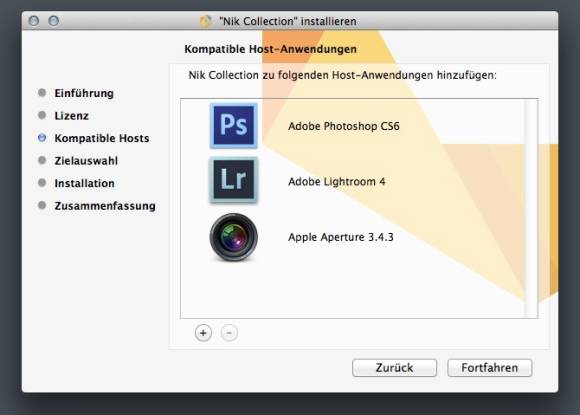
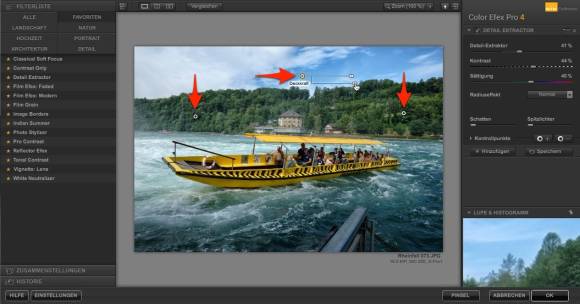
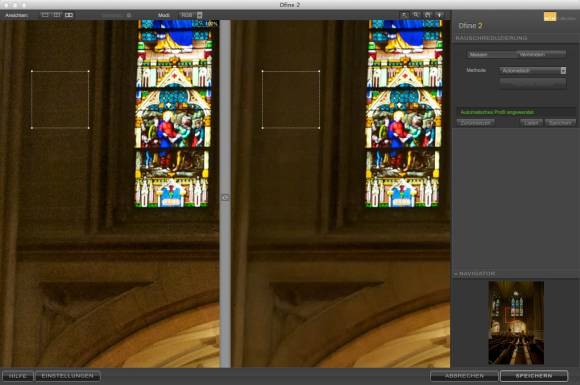
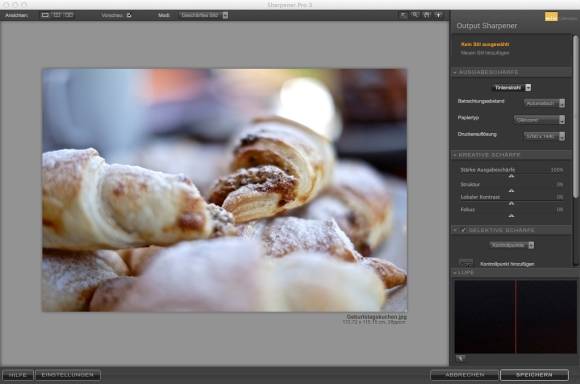
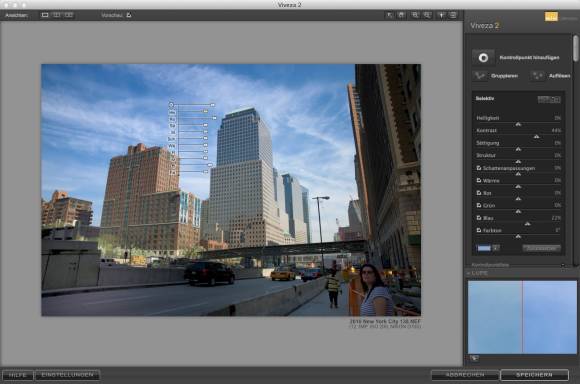
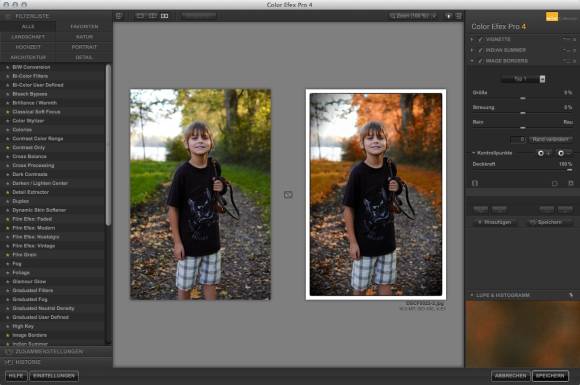
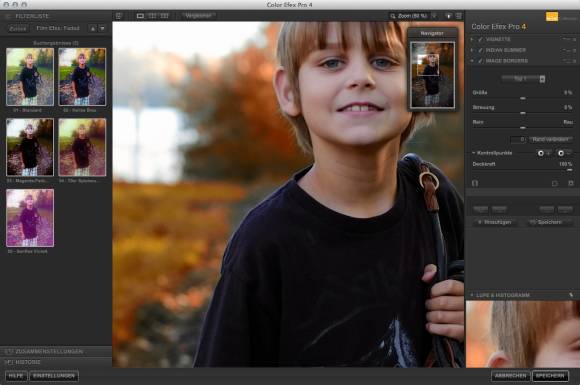
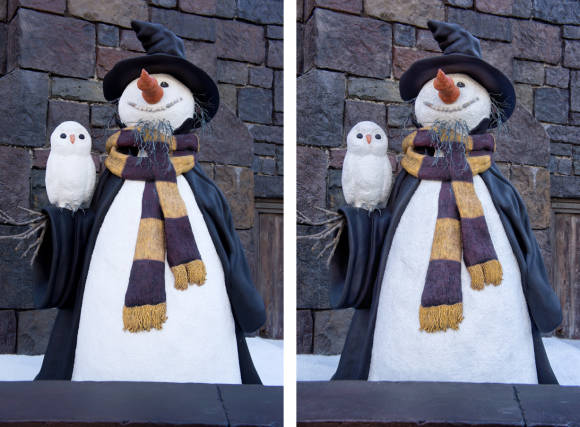
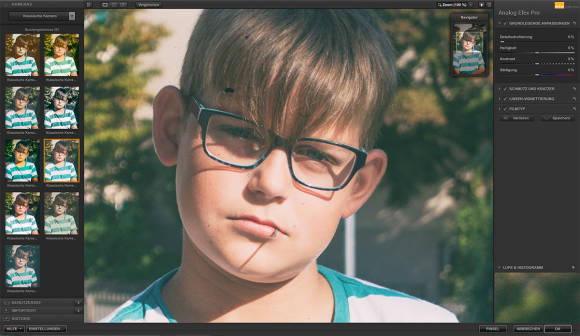
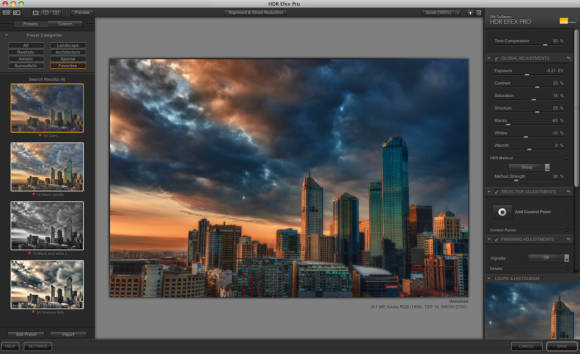
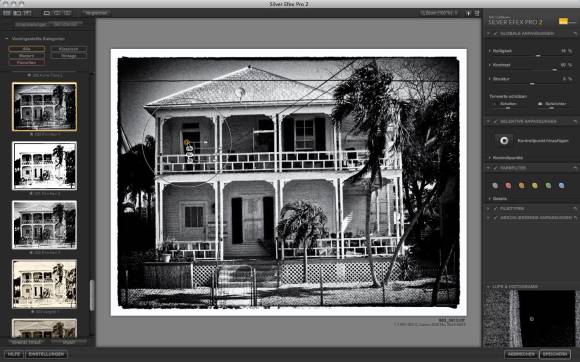
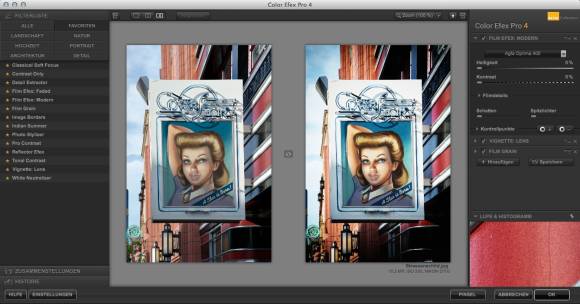






17.04.2016
18.04.2016
27.08.2018